在 Windows 11 中执行系统还原的步骤

如果您的设备出现错误或崩溃,请按照 Windows 11 中系统还原的步骤,将您的设备恢复到先前版本。
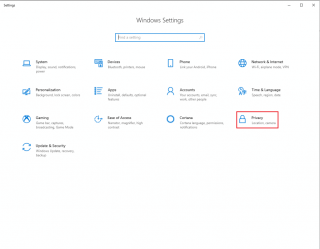
Windows 10 應用程序有權在後台運行以更新其動態磁貼、獲取新數據和接收警報。在後台運行的應用程序可能會影響計算機的性能。後台應用程序會耗盡電池、系統資源和數據使用量。
您不想耗盡筆記本電腦的電池電量或降低 PC 速度。因此,要提高 PC 性能,您需要停止後台應用程序在 Windows 10 中運行。
有多種方法可以阻止應用程序在後台運行。您可以使用隱私設置、註冊表編輯器、組策略編輯器和系統設置。因此,在本文中,我們將討論所有這些在 Windows 10 中停止後台應用程序的方法。
此外,如果您遇到無效註冊表項、PC 處理速度緩慢、磁盤存儲混亂等系統問題,請使用Advanced System Optimizer。它是第三方軟件,結果是 Windows PC 的完整軟件包。它包含多個強大的模塊來保護惡意軟件並修復計算機上的常見系統錯誤。
方法一:隱私設置
要禁止後台應用程序運行以濫用系統資源,請按照下列步驟操作:
步驟 1:按 Windows 和 I 啟動設置應用程序。
第 2 步:現在導航到隱私。
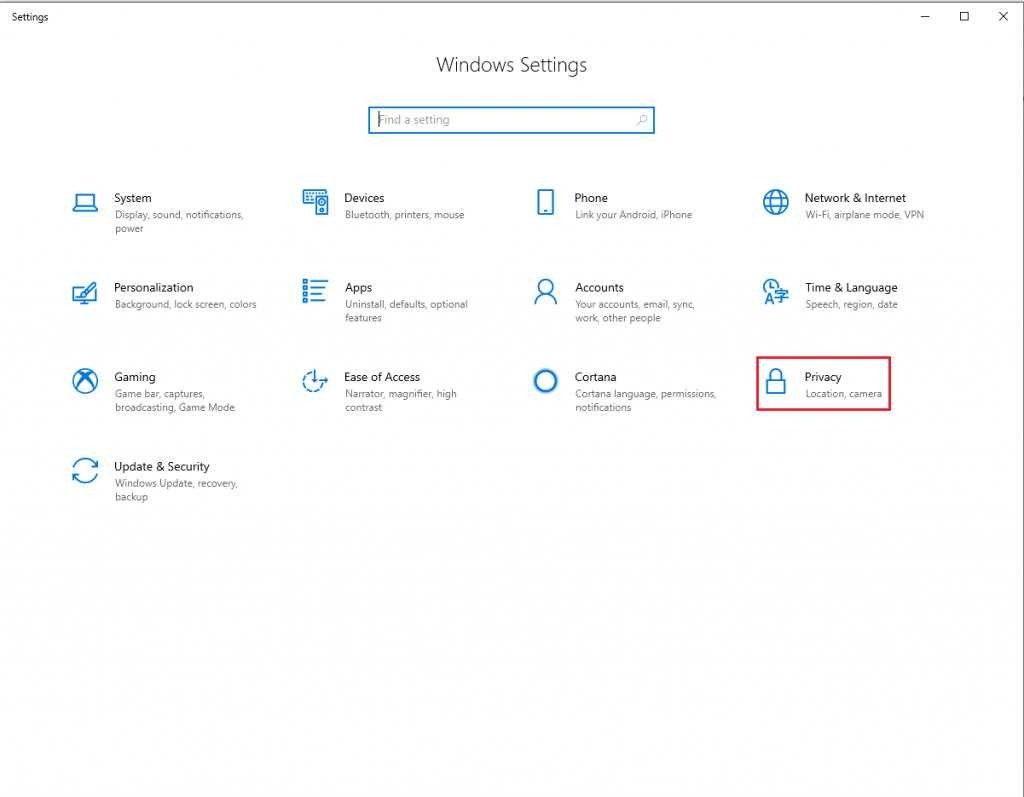
第 3 步:找到後台應用程序。
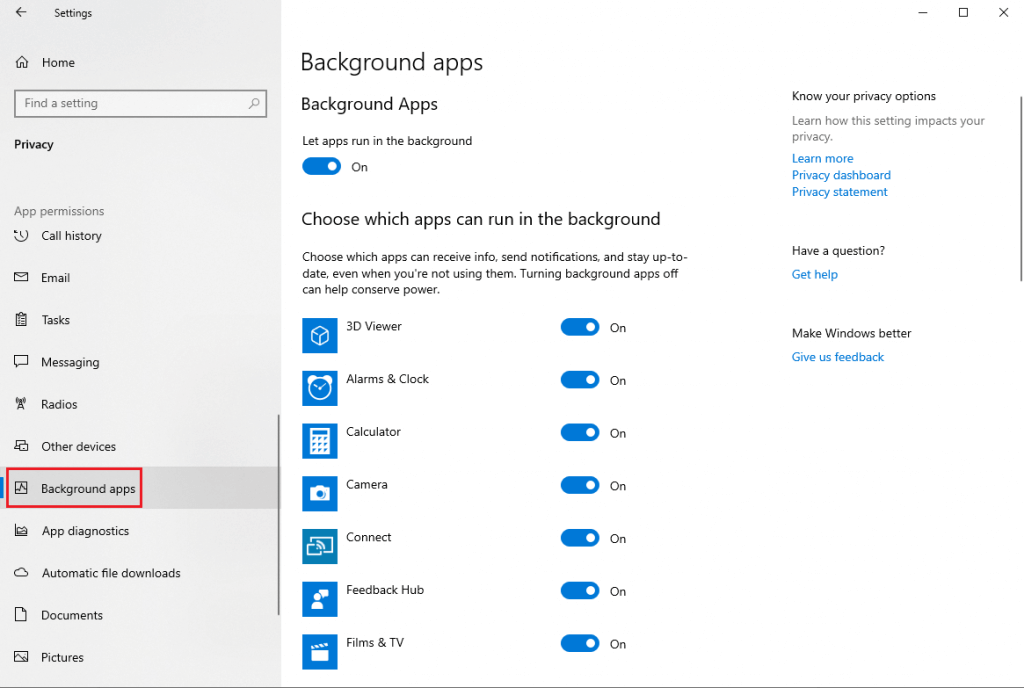
第 4 步:因此,在後台應用程序頁面上,轉到“選擇可以在後台運行的應用程序”。您將獲得應用程序列表,然後關閉切換開關以禁用應用程序在後台運行。
如果您想禁用所有應用程序在後台運行,您可以禁用讓應用程序在後台運行旁邊的切換開關。
注意:在開始禁用應用程序之前,您可能想知道哪個應用程序使用了多少系統資源。按 Ctrl、Shift 和 Esc 鍵以獲取任務管理器。在任務管理器窗口中,單擊應用程序歷史記錄選項卡。現在您可以查看一段時間內的數據使用情況。
另請閱讀: 適用於 Windows 10、8、7 的最佳硬盤恢復軟件。
方法二:系統設置
當您的筆記本電腦幾乎沒電時,省電模式確實可以為您提供幫助。但是,即使電池電量正常,您也可以允許該模式啟動。
步驟 1:按 Windows 和 I 啟動設置。

第 2 步:在“設置”窗口中,單擊“系統”。
第 3 步:在系統下,找到電池。
第 4 步:導航到“省電”部分。
步驟 5:在省電模式下,找到省電模式直到下次充電。打開該功能。在啟用該功能之前,應用程序不會在後台運行。
注意:此方法僅適用於 Microsoft Store 應用程序。
另請閱讀: 2020 年適用於 Windows 10 的最佳視頻捕獲軟件。
方法 3:註冊表編輯器
要使用註冊表編輯器禁用後台應用程序,請按照下列步驟操作:
步驟 1:按 Windows 和 R 鍵並鍵入 regedit,然後按 Enter 啟動 Regedit。
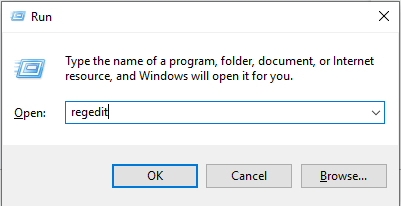
第 2 步:現在找到 HKEY_LOCAL_MACHINE,然後單擊軟件。
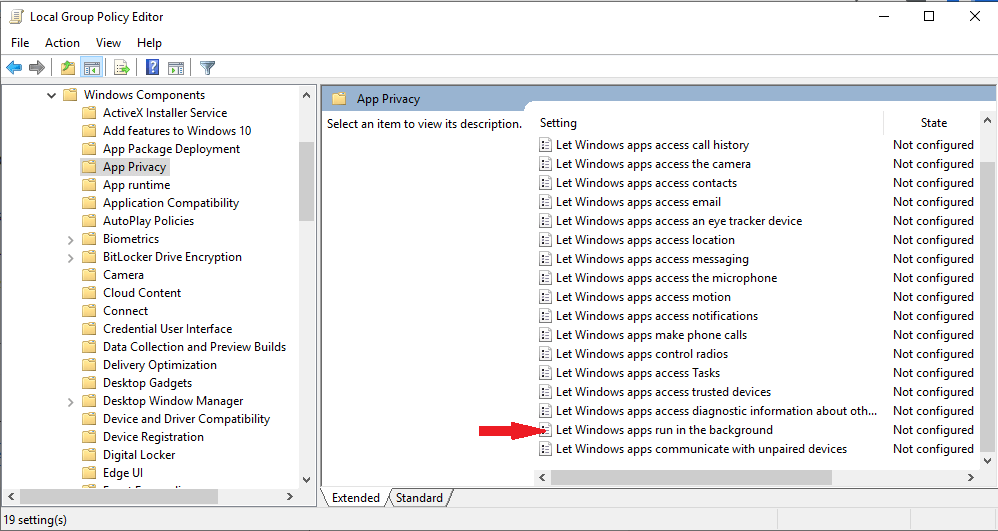
步驟 3:在軟件下,單擊策略。
第 4 步:現在導航到 Microsoft-> Windows。
第 5 步:找到 AppPrivacy。
注意:如果您找不到 AppPrivacy 密鑰,則必須創建一個。為此,請右鍵單擊窗格的右側(空白處)。單擊新建-> DWORD(32-BIT) 值。將其重命名為“LetAppsRunInBackground”。
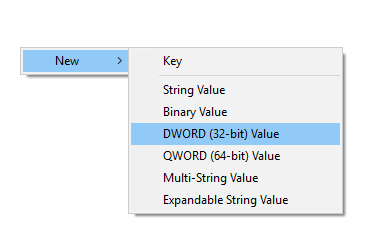
創建後,雙擊它以將值數據更改為“2”。單擊確定。
如果您想隨時啟用它,則需要將“LetAppsRunInBackground”DWORD 的值更改為 0。
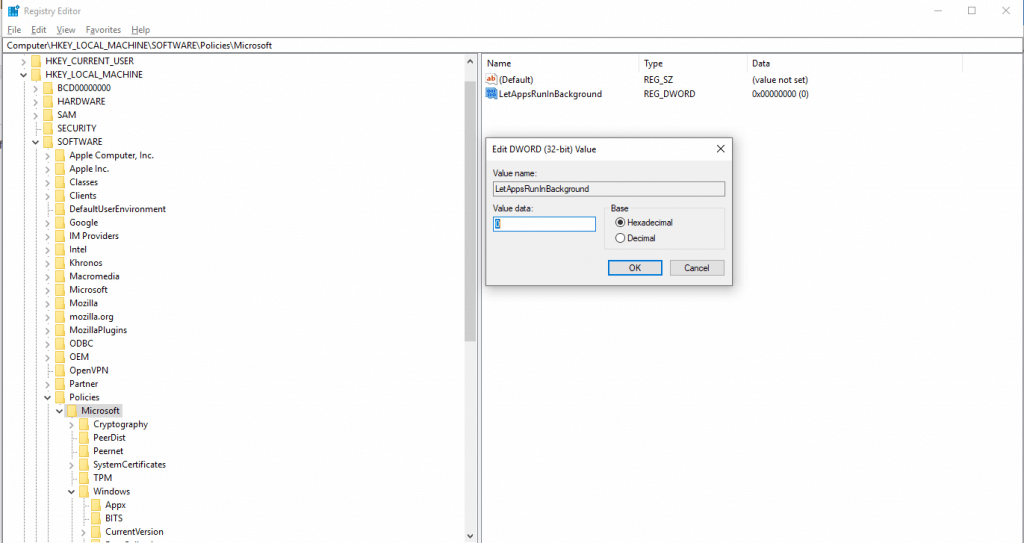
您需要重新啟動計算機才能完成該過程。
另請閱讀:如何在 Windows 10、8、7(筆記本電腦和台式機)上捕獲滾動屏幕截圖。
方法 4:本地組編輯器
如果您使用的是 Windows 專業版、教育版或企業版的 Windows,則可以使用組編輯器禁用後台應用程序。
步驟 1:同時按 Windows 和 R 鍵,鍵入 gpedit.msc,然後按 Enter 打開組策略編輯器。
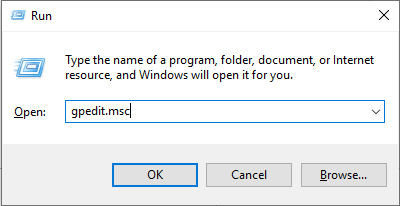
第 2 步:現在,轉到“計算機配置”,然後找到“管理模板”。
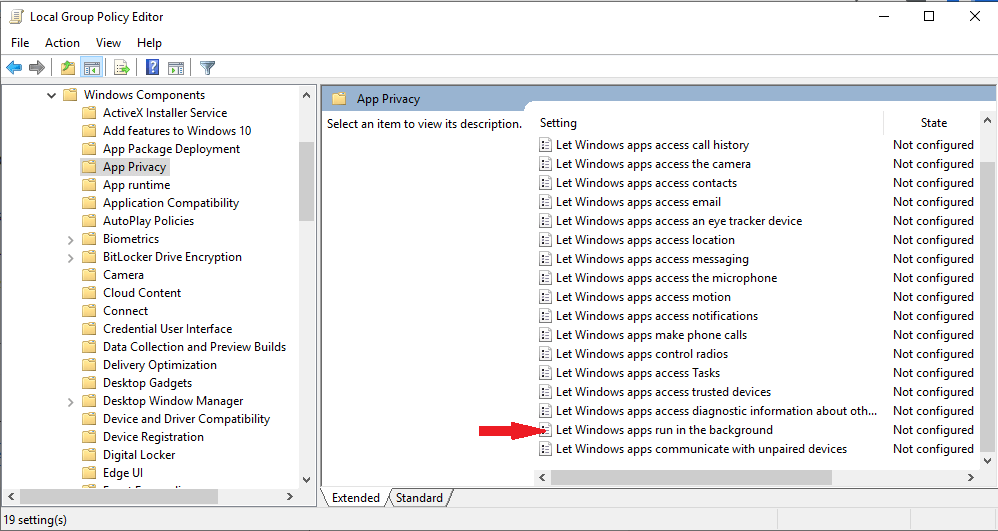
步驟 3:在 Windows 組件下,單擊應用隱私。
第 4 步:單擊此選項可在右側窗格中獲得多個選項。找到“讓 Windows 應用程序在後台運行”並雙擊它。
第 5 步:您將在後台窗口中看到一個讓 Windows 應用程序運行的程序。從左上角找到“啟用”選項。單擊“啟用”後,您將可以訪問要顯示的選項。您可以為所有應用單擊默認,使用在控制中。
單擊下拉菜單並選擇強制拒絕,單擊應用,然後單擊確定。使用此方法可了解如何停止 Windows 10 中的所有後台進程。
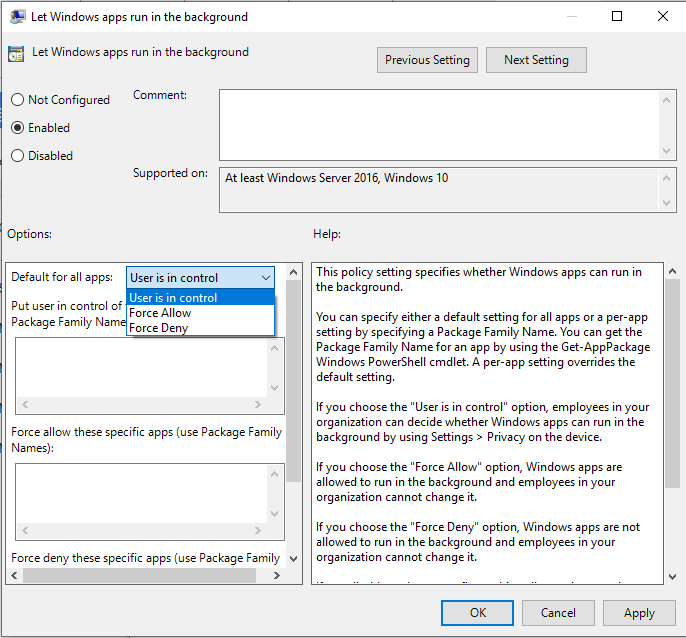
因此,這些是阻止後台應用程序在 Windows 10 上運行的一些方法。使用這些方法中的任何一種都可以節省電池、系統資源、數據使用量等。
 附加提示
附加提示
獎金提示:
現在您知道如何阻止後台應用程序運行,讓我們了解更多有關禁用後台應用程序的信息。
當您禁用後台應用程序時,它不會阻止實際應用程序工作。您可以啟動應用程序並使用它們。通過禁用這些應用程序,您可以在不使用這些應用程序時阻止它們下載數據、耗盡電池電量、使用 RAM。因此,您了解瞭如何在 Windows 10 中關閉後台應用程序以及如何優化您的計算機。
但是,禁用一些基本應用程序(例如鬧鐘)將禁用鬧鐘(如果您設置了其中任何一個)。
當您禁用這些應用程序時,您將不會收到它們的通知。
經常問的問題-
我應該關閉 Windows 10 上的後台應用程序嗎?
是的,您應該關閉 Windows 10 上的後台應用程序,這會使您的計算機變慢。我們已經說明了上面的不同方法來了解如何在 Windows 10 中阻止程序在後台運行。但請確保打開後台應用程序,例如防病毒、驅動程序更新程序和系統優化程序。
如何關閉後台運行的程序?
如果您想知道如何在 Windows 10 中關閉後台應用程序,我們有答案。在後台關閉程序的簡單過程是轉到任務管理器。另一種永久禁用啟動程序的方法是 - 開始菜單> 設置> 應用程序> 啟動。
如何讓應用程序在後台運行?
如果您想讓一些應用程序在後台運行,這是可能的。就像如何在 Windows 10 中停止後台應用程序一樣,您可以在應用程序的設置中打開一些。需要對系統進行持續掃描的應用程序需要始終打開以進行背景檢查。
喜歡這篇文章嗎?請在下面的評論部分分享您的想法。
如果您的设备出现错误或崩溃,请按照 Windows 11 中系统还原的步骤,将您的设备恢复到先前版本。
如果你在寻找最佳的Microsoft Office替代品,这里有六个优秀的解决方案供你参考。
本教程向您展示如何创建一个 Windows 桌面快捷方式图标,该图标打开一个命令提示符到特定文件夹位置。
在Microsoft Windows中右键单击应用程序图标时,“以不同用户身份运行”选项缺失?您可以使用这些方法来启用它。
不想让其他人在您离开时访问您的计算机?尝试这些有效的锁定Windows 11屏幕的方法。
如果您的计算机在安装最近的Windows更新后出现问题,请了解几种修复损坏的Windows更新的方法。
你是否在尝试找出如何在Windows 11中将视频设置为屏幕保护程序。我们揭示了如何使用一种适用于多种视频文件格式的免费软件来实现。
您在 Windows 11 中的旁白功能烦吗?了解如何通过多种简单方法禁用旁白声音。
想要在 Windows 11 PC 上禁用删除确认对话框吗?请阅读本文,了解各种方法。
维护多个电子邮件收件箱可能很痛苦,特别是当您有重要邮件同时到达时。本文将介绍如何在PC和Apple Mac设备上将Microsoft Outlook与Gmail同步的简单步骤。







